1、 在计算机中,打开Visio软件,选择创建好的文档打开,如下图所示。

2、 然后,鼠标左键单击文件菜单下的【选项】,如下图所示。
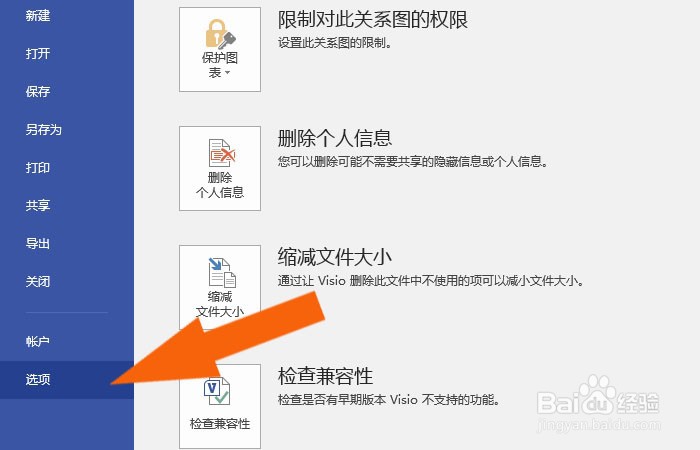
3、 接着,在弹出的【选项】窗口中选择【自定义】,如下图所示。

4、 然后,在列表中选择【选项卡】,如下图所示。
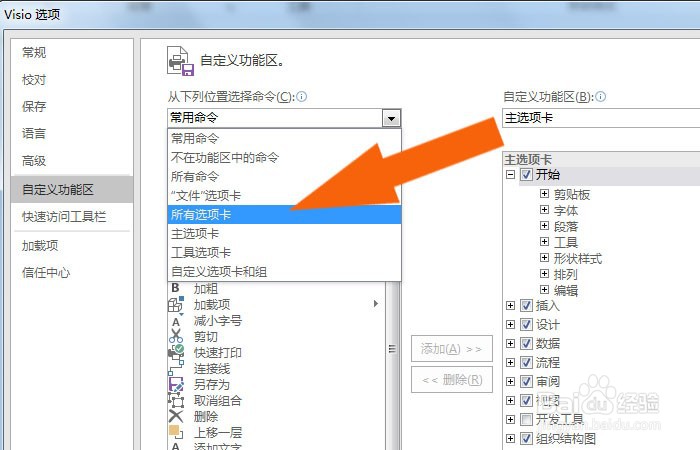
5、 接着,在【选项卡】列表中,选择开发工具,如下图所示。

6、 然后,在右边添加好开发工具选项了,鼠标左键单击【确定】按钮,如下图所示。
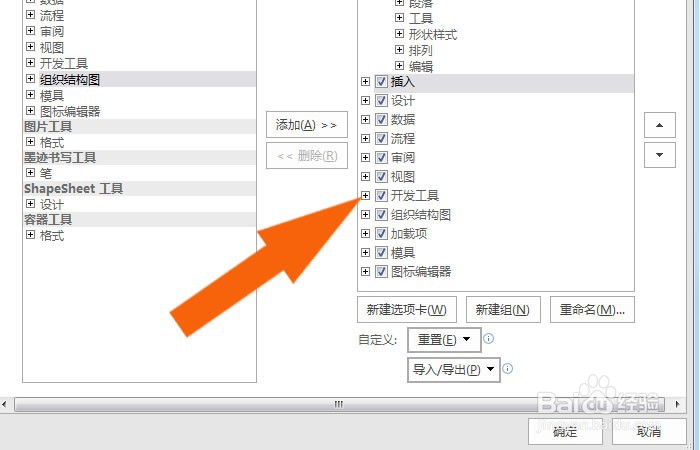
7、 最后,在文件菜单栏中,可以看到添加好的开发工具选项卡了,如下图所示。通过这样的操作,就学会了在Visio软件中添加开发工具选项卡了。

